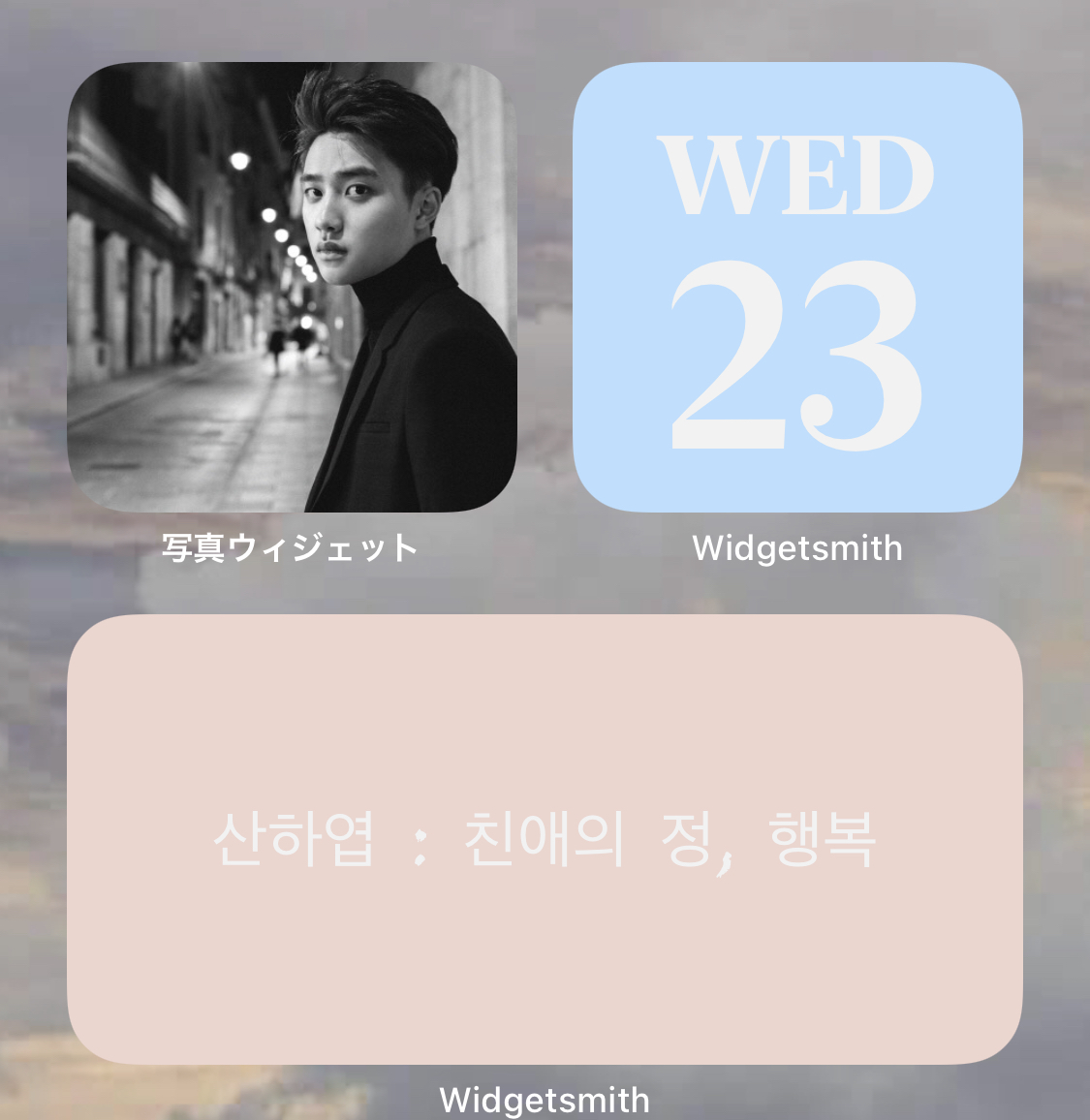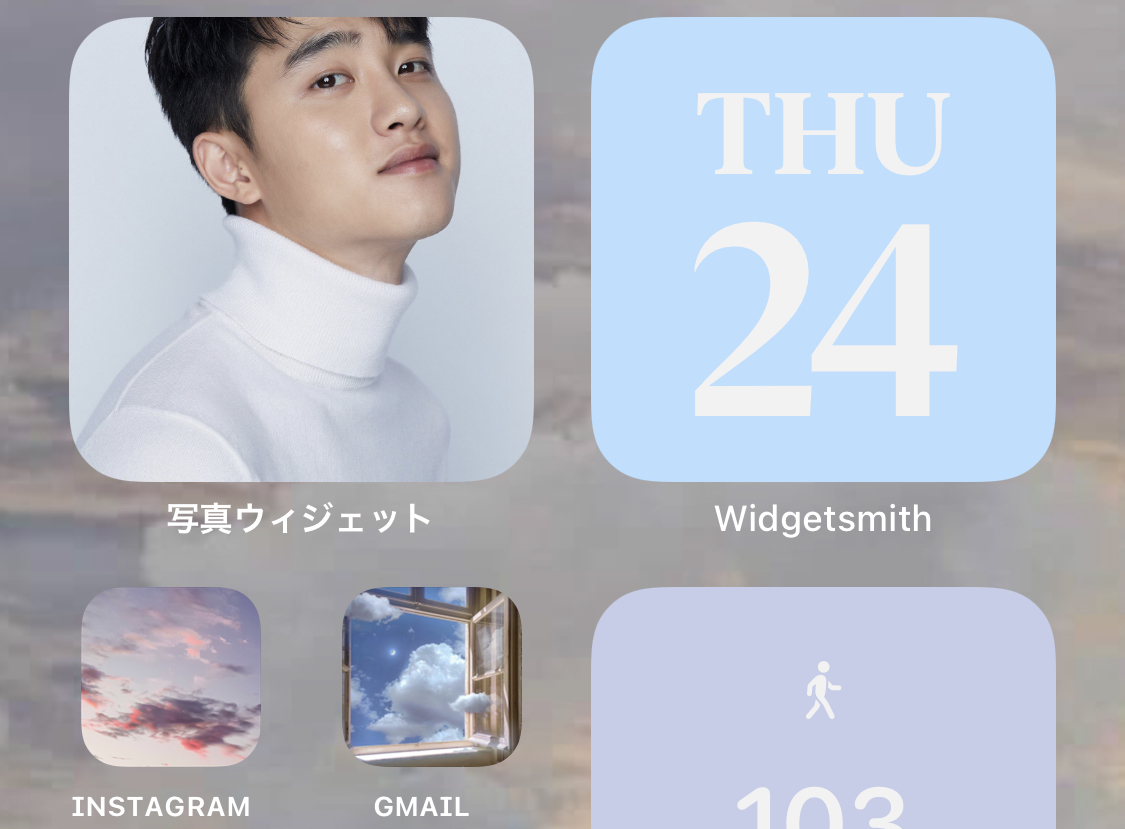
《徹底解説》世界で流行中!iphoneユーザー向け♡ios14のホーム画面をおしゃれにしちゃおう♡vol.2
カスタマイズ楽しんでますか?👀
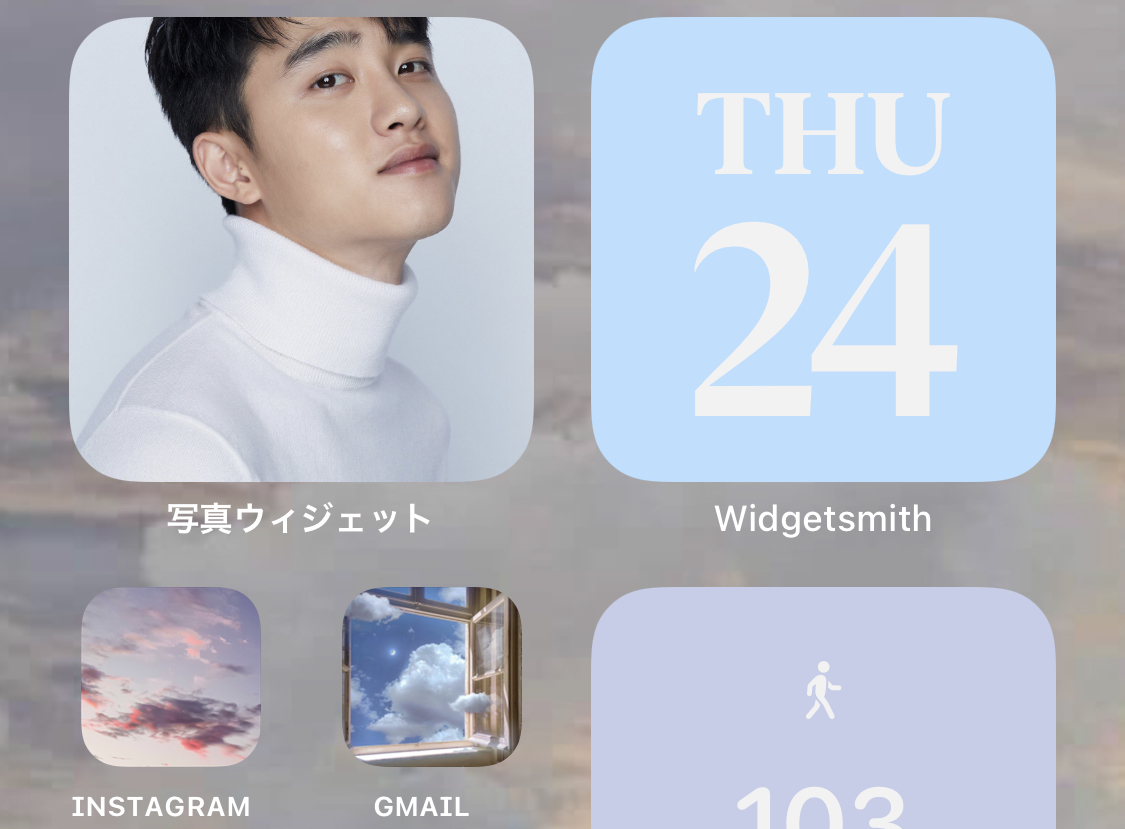
リファ
안녕하세요! 医大生キュレーターのリファです🌸
(名前のところをクリックしてください♡)
前回の記事は読んでいただけましたか?
↑こちらのvol.1ではWidgetsmithを使った
ウィジェットの設定方法を紹介してます!
まだ読んでない方はぜひこちらから読んでくださいね☺️
今回は、アプリのアイコンの画像を
変える方法をご紹介しますよ〜
全ての過程を丁寧にご説明します❤️
必要なアプリ✍️
- ショートカット
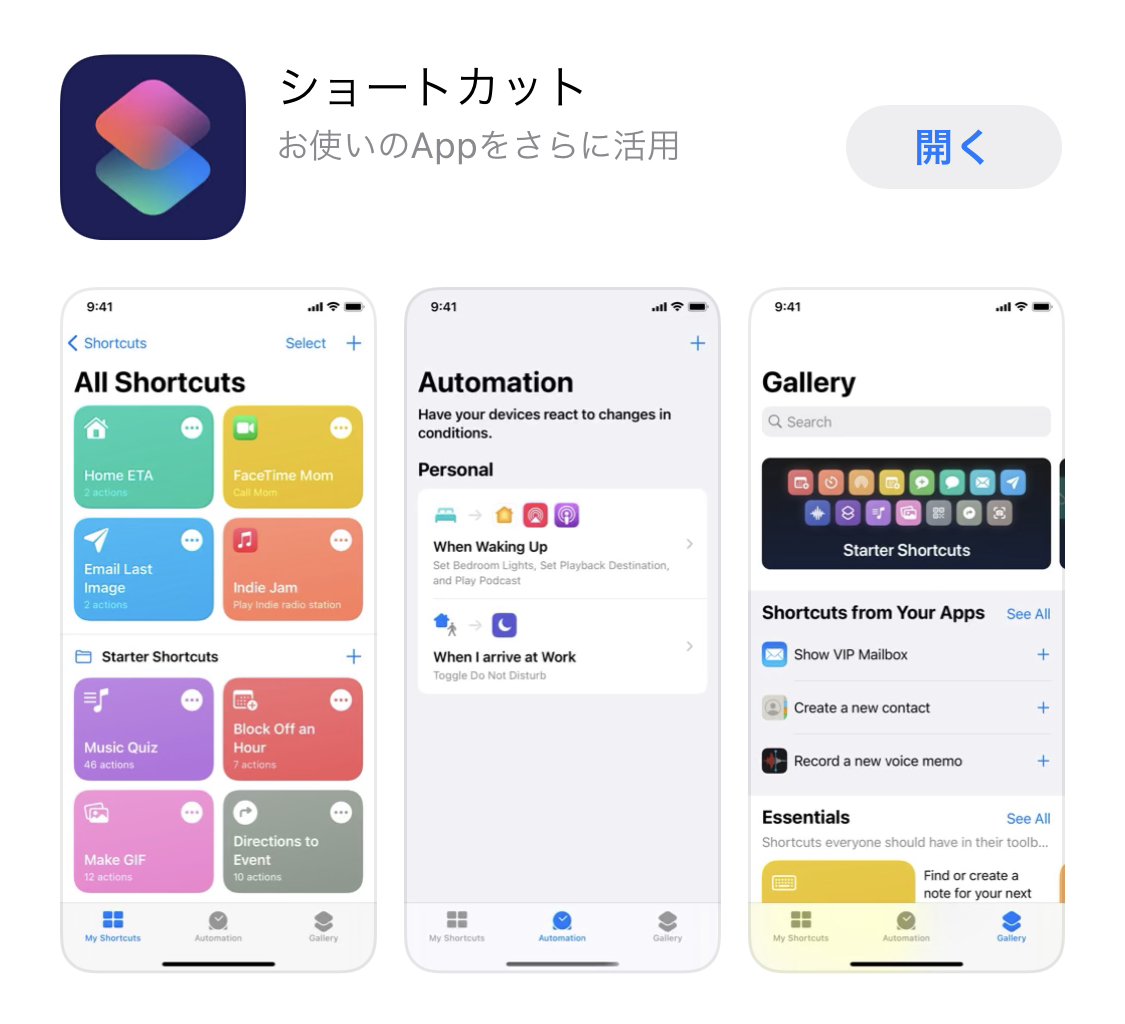
https://apps.apple.com/jp/app
こちらのショートカットという
アプリが必要になります!
このアプリは、ほかのアプリを使った動作を
素早く行えるようにしてくれます〜
今回はアプリのアイコンを変える目的で使いますよ☺️
でも、アイコンを変える以外にも
便利な機能がたくさんあります〜!
まだインストールしていない方はぜひ☺️
アイコンを変えるやり方✍️
アクションを追加!
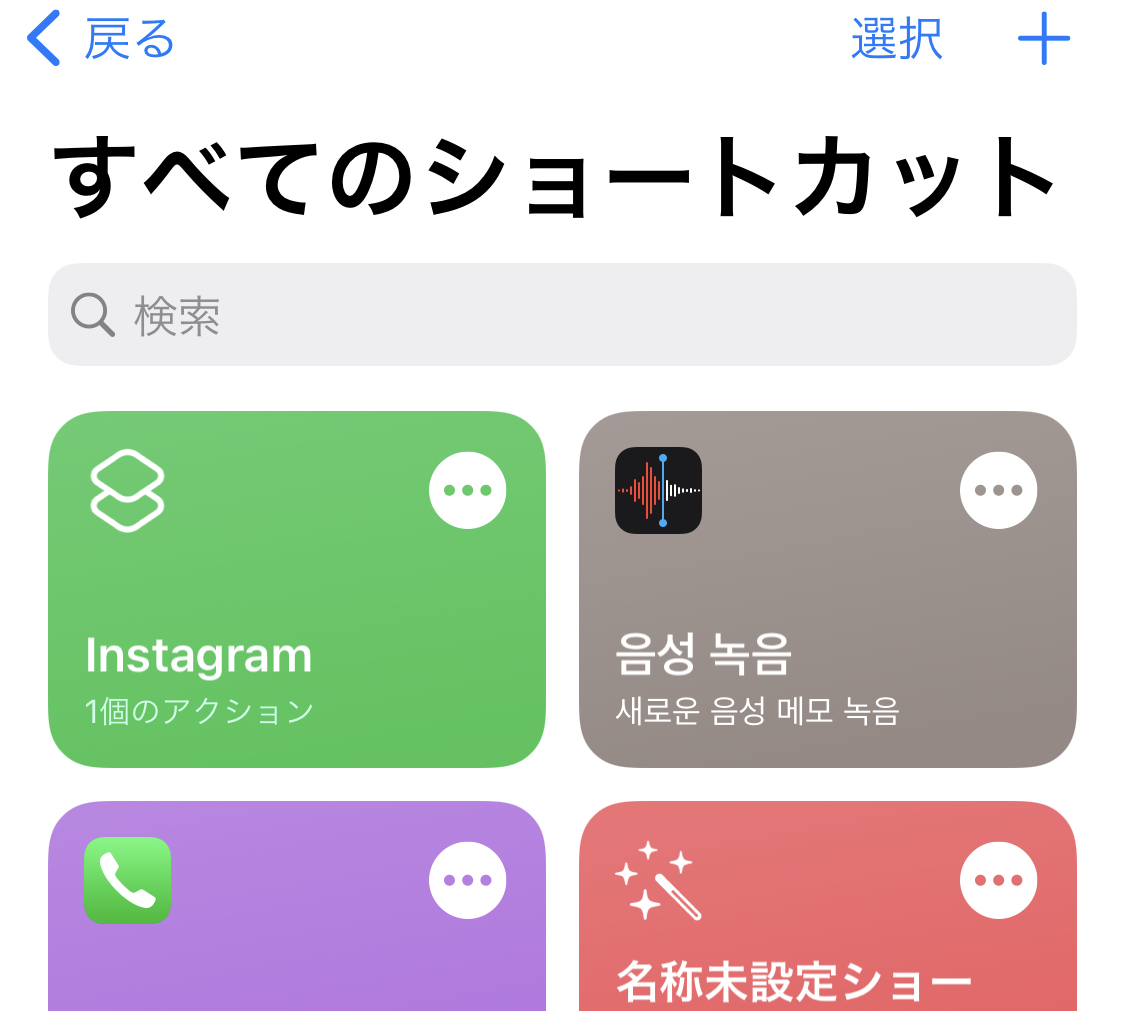
リファ
まず、ショートカットのアプリを開きます〜
右上に+が出てくるので、
それを押してください!
(私の場合は色んなショートカットを作っているので、
下にいろいろ表示されてます。)
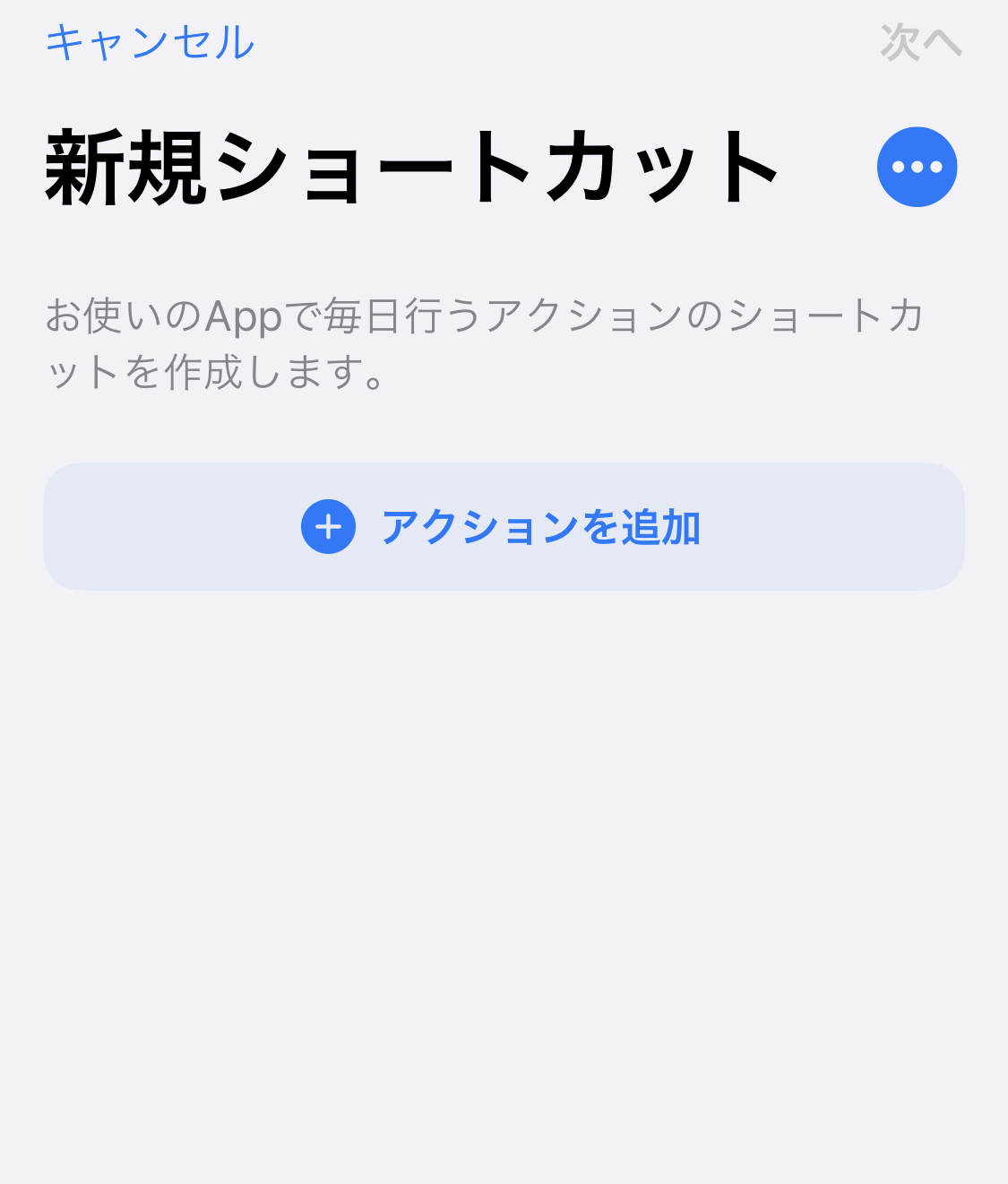
リファ
次の画面に変わるので、
そこでアクションを追加を押します☺️
スクリプティを押して、アプリを開く!
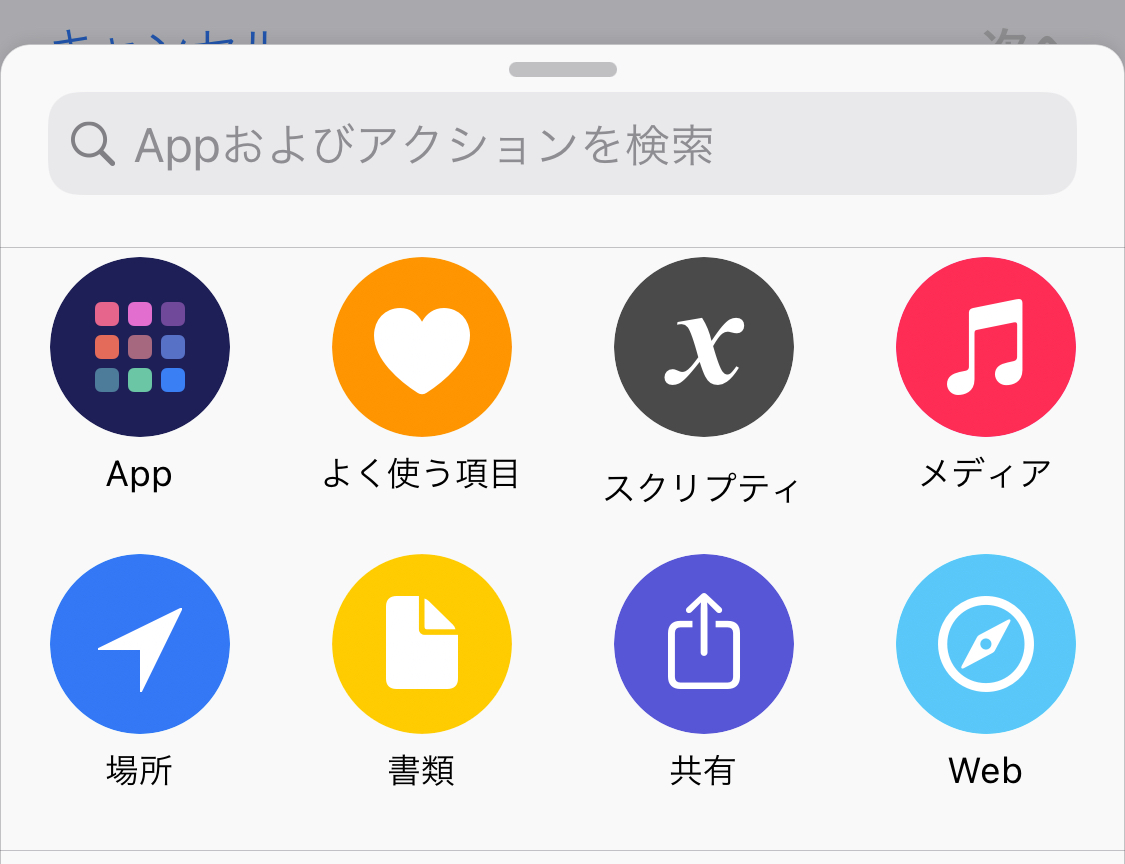
リファ
筆記体のXのようなアイコンが見えますよね
スクリプティと書かれているものです!
(本当はスクリプティングなのですが、
文字数の関係でこう表示されます。)
それをタッチします☺️
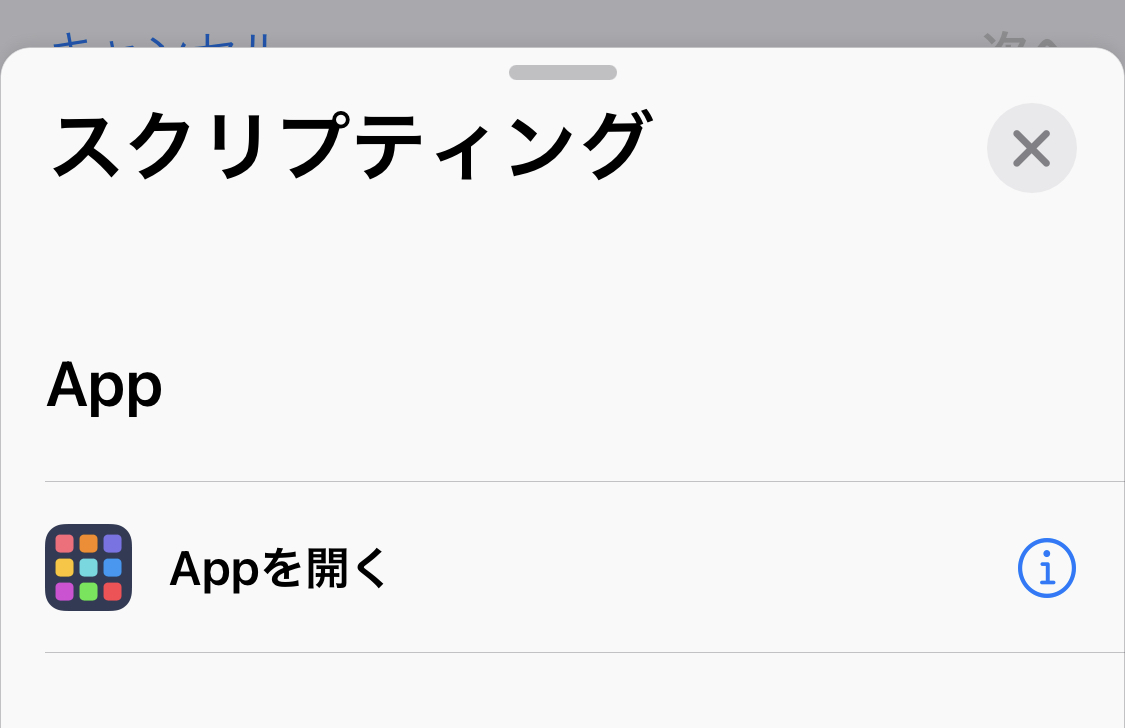
リファ
次の画面でアプリを開くをタッチします。
アプリを選ぶ!
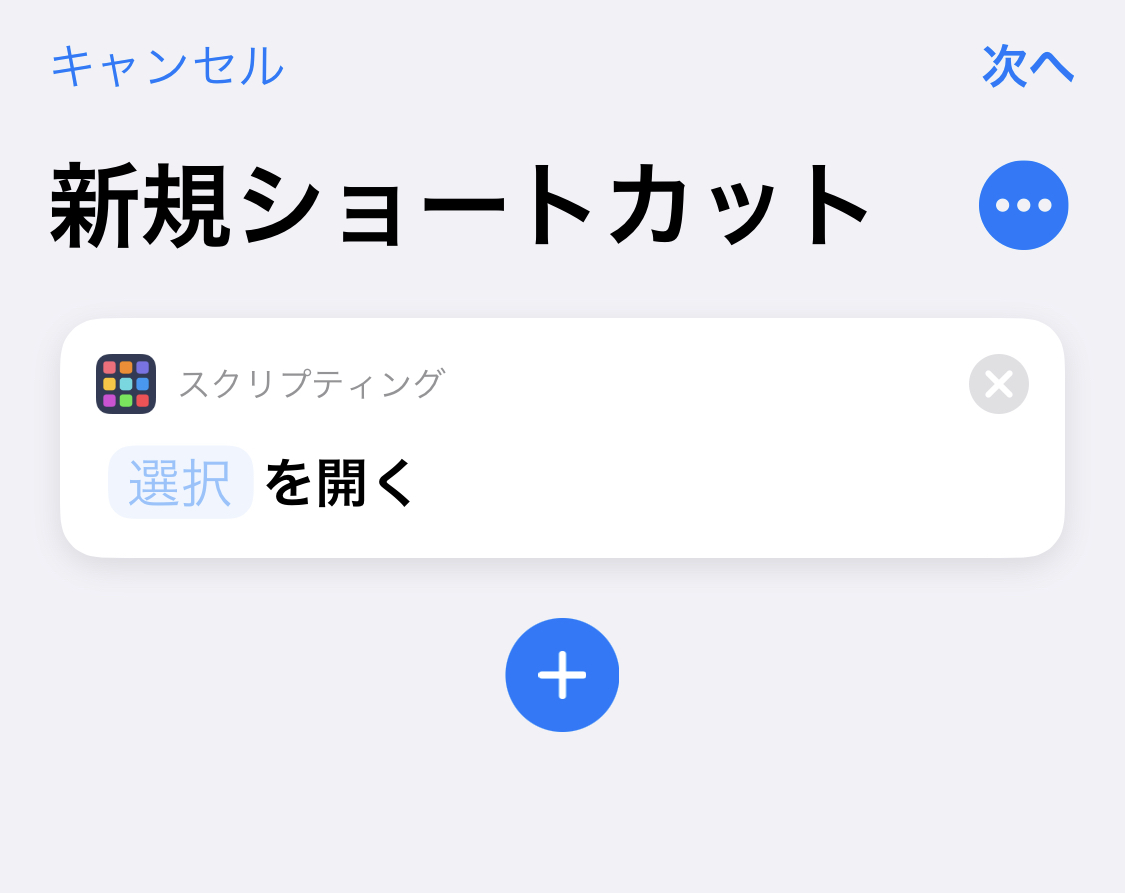
リファ
スクリプティングの下に表示された
青い選択という文字が見えますよね!
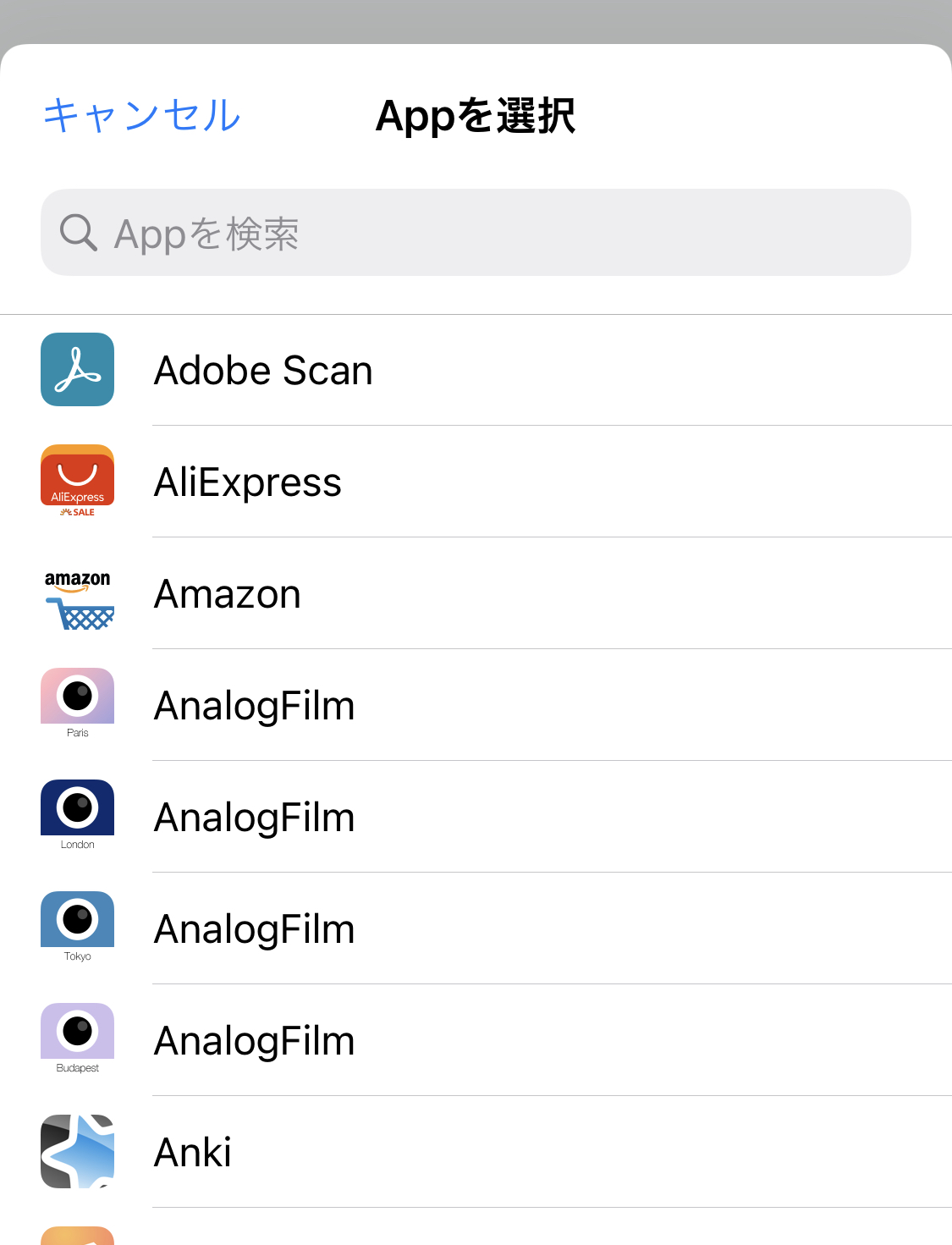
リファ
それを押すと、この画面が出てくるので
アイコンを変えたいアプリを選んでください!
私のようにたくさんアプリがある方は
アルファベット順に並んでいるので、
下までスクロールして
お目当てのアプリを探してくださいね〜
ホーム画面に追加して名前を決める!
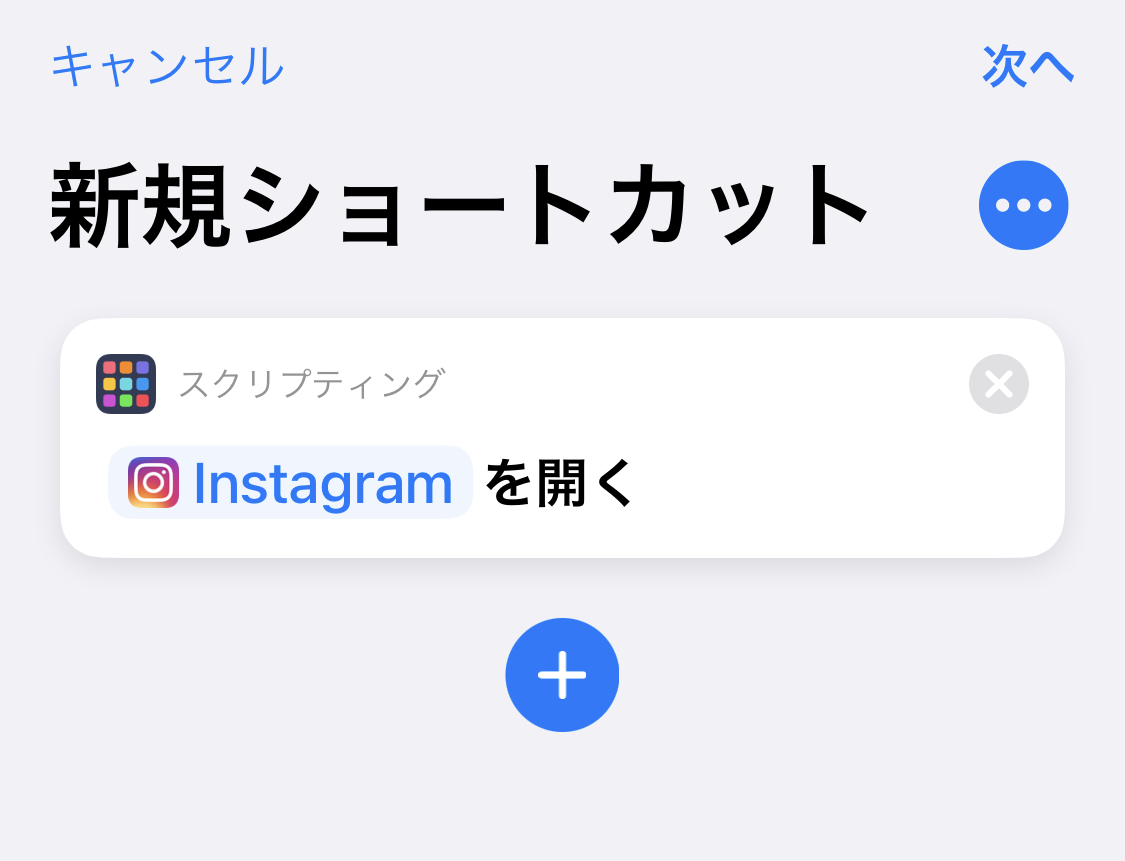
リファ
私の場合はInstagramを選択したので、
このように表示されています!
右上にある…という部分を押してください〜
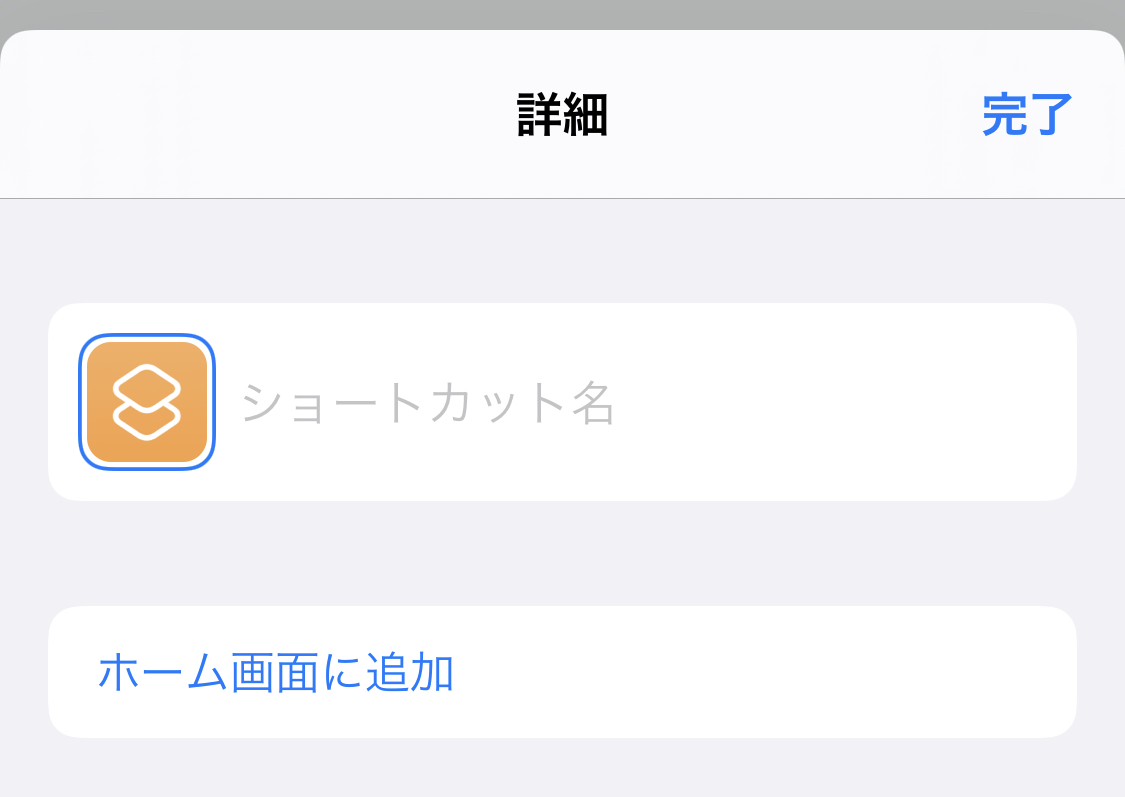
リファ
ここにinstagramと打ちます〜
ここではデフォルトのままの文字で打ちます!
次の画面で、
ホーム画面で表示される名前を決めますよ〜
フォントを可愛く!
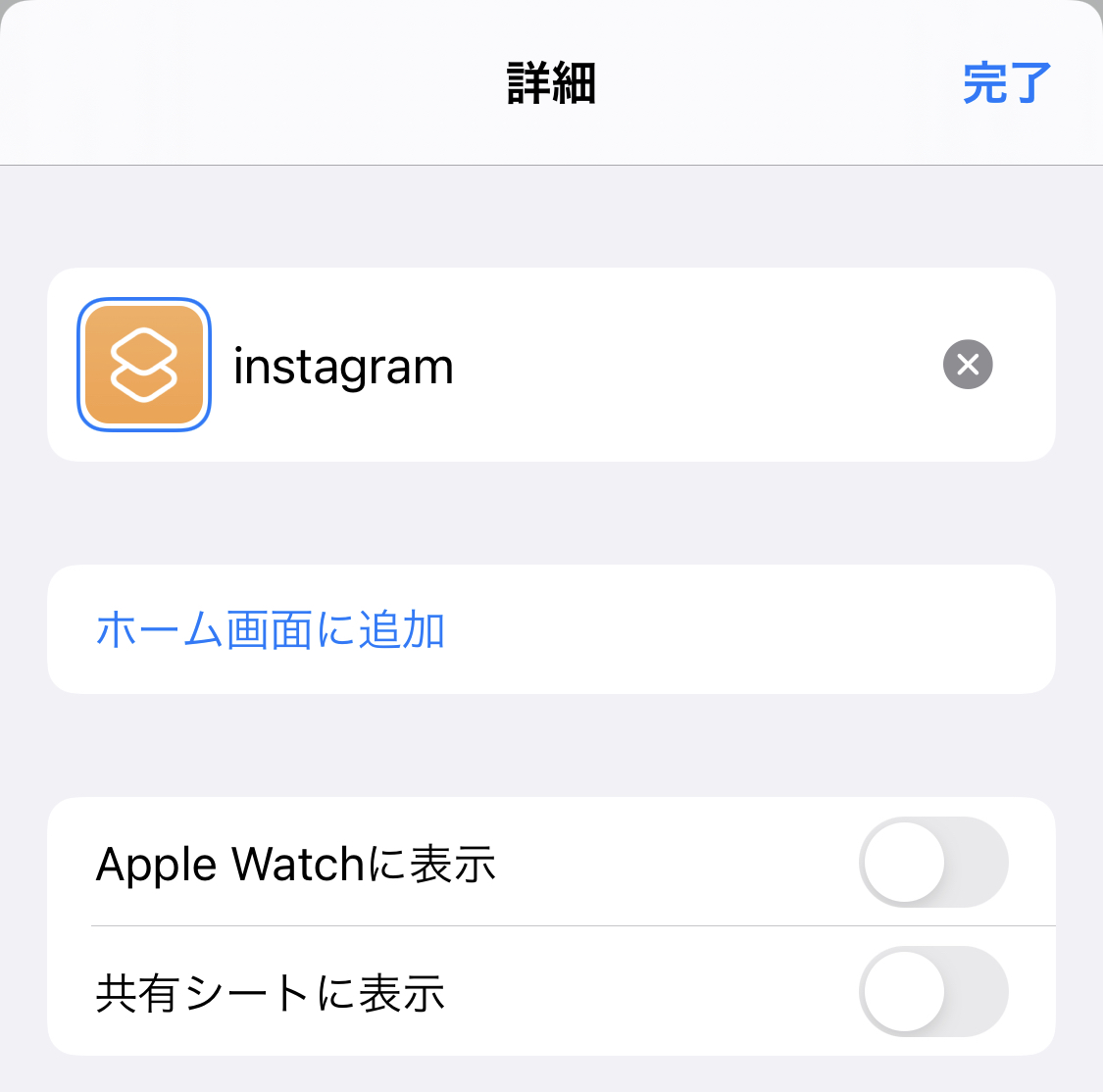
リファ
ホーム画面に追加を押してください〜
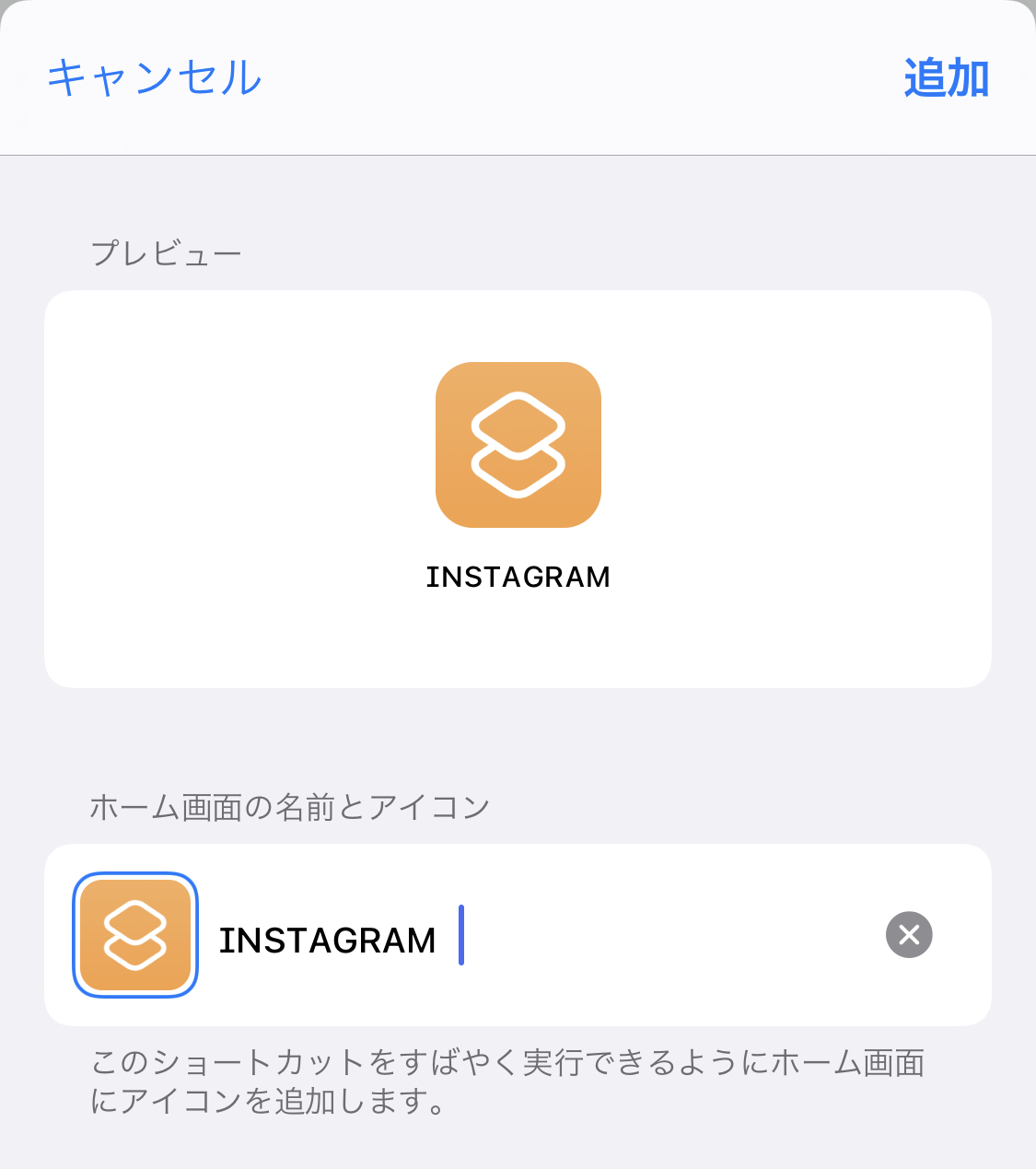
リファ
文字のところに、ホーム画面で表示される
アプリ名を入力するのですが…
この時に、フォントを変えると
より可愛くなるのです💓
(上の写真では私がコピペしたものが表示されてます)

https://www.sprezzkeyboard.com
フォントを変える際には
こちらのサイトがおすすめです✊
⑦画像を変えて完成!
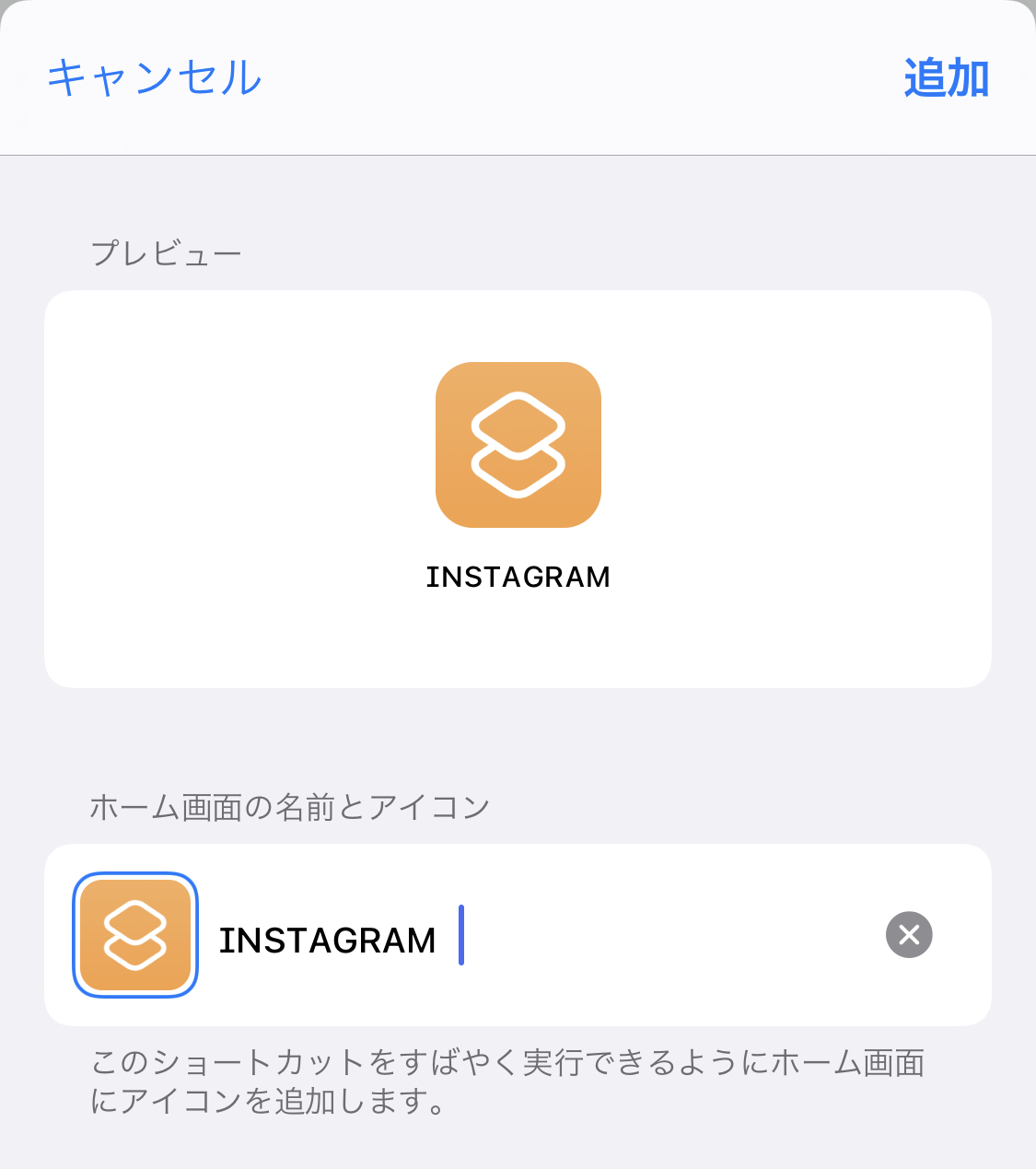
リファ
文字の左に黄色く表示されている
アイコンのところをタッチして、
画像を変えてください
(黄色ではなく青や緑の場合もあります!)
画像を変えたら、
右上の追加を押して終了です!
あなただけのiPhoneに❤️
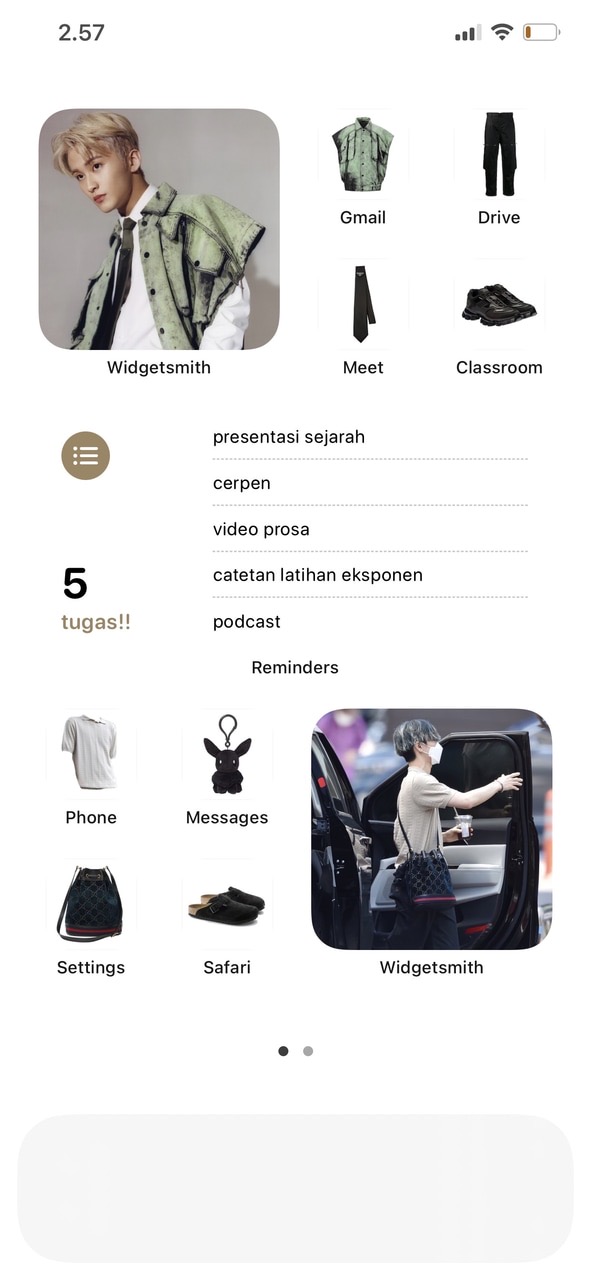
https://www.weheartit.com/tokyoflirt
ここまで読んでくださってありがとうございます☺️
アイコンを変えるととっても可愛くなりますよね💓
アプリを開く時にショートカット経由で
開くことになってしまいますが、
一瞬で切り替わります🙆🏻♀️
ぜひ試してみてください!
質問はリファのSNSまでお願いします!
1/1
記事のURLとタイトルをコピー
https://manimani-korea.net/ios14_2/
こんな記事も読まれています
-

【意外と知られていない!?】SMファンなら絶対必見!SUM×Emartのコラボ商品
ArraySUM×Emart http://blog.naver.com/ K-POPが好きな方なら SMエンターテイメントは有名だと思います😂💖 実はSMエンターテイメント直営の グッズ
-

【韓国トレンドメイク=ナチュラル..TT】バッチリメイクでも"ナチュラルメイクに見せる"メイク方法♡
Array今トレンドの韓国メイクは、ナチュラルメイク...😂😂 http://instagram.com この春、韓国トレンドは... ナチュラルメイク😂 私的にナチュラル
-

【韓国学生の愛用品!?♡】時間をイメージした不思議なフレグランスとは?
Array韓国学生の愛用品!? Style Share みなさん、韓国の学生ってどんなアイテムを使っているのか 気になりますよね💭😳 最近ますます人気になっている、あるアイテムがあるんです